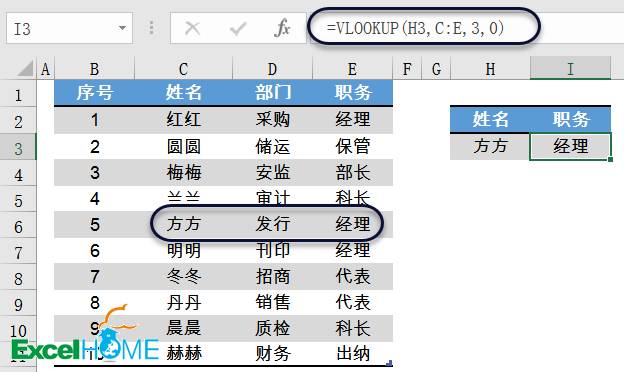
VLOOKUP函数第三参数中的列号,不能理解为工作表中实际的列号,而是指定要返回查询区域中第几列的值。
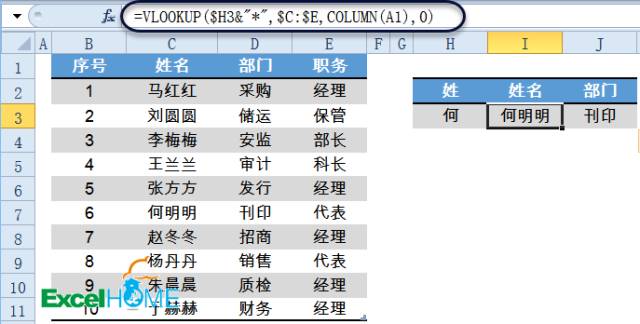
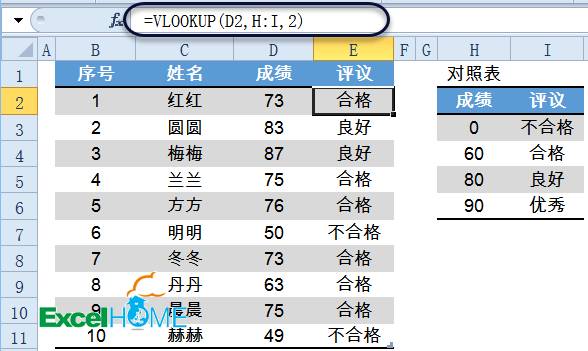
VLOOKUP函数第四参数被省略,在近似匹配模式下返回查询值的精确匹配值或近似匹配值。如果找不到精确匹配值,则返回小于查询值的最大值。 使用近似匹配时,查询区域的首列必须按升序排序,否则无法得到正确的结果。
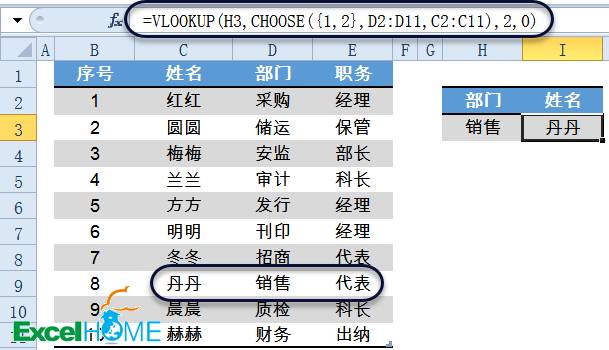
VLOOKUP函数的查询值要求必须位于查询区域中的首列,如果被查找值不在数据表的首列时,需要先将目标数据进行特殊的转换。 CHOOSE函数第一参数使用常量数组{1,2},将查询值所在的D2:D11和返回值所在的C2:C11整合成一个新的两列多行的内存数组。 生成的内存数组符合VLOOKUP函数的查询值必须处于数据区域中首列的要求。VLOOKUP函数以职务做查询条件,在内存数组中查询并返回对应的姓名信息,从而实现了逆向查询的目的。
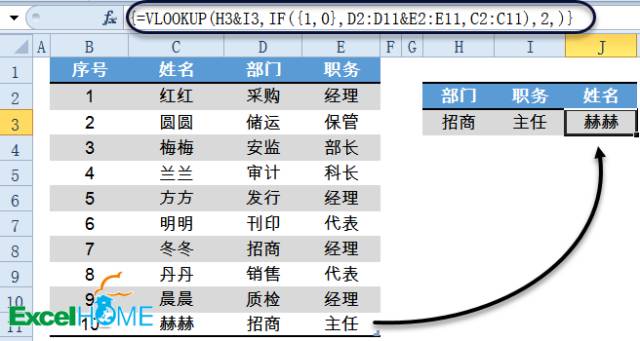
使用连接符“&”将部门和职务合并成新的字符串,以此作为VLOOKUP函数的查询条件。 IF部分,先将D列的部门和E列的职务进行连接,再使用IF({1,0}的方式,构造出部门职务在前、姓名在后的内存数组。 VLOOKUP函数在IF函数构造出的内存数组首列中查询部门职务字符串的位置,返回对应的姓名。 数组公式,不要忘了按<Ctrl+Shift+Enter>组合键。

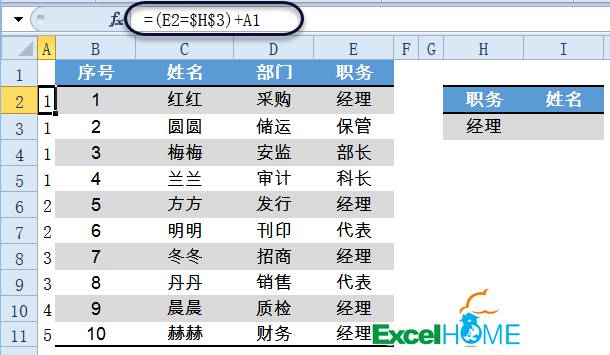
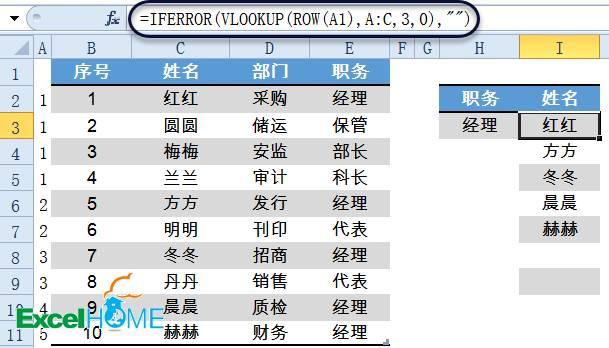
C列的职务每重复出现一次,A列的序号增加1。 VLOOKUP函数使用1至N的递增序列作为查询值,使用A:C列作为查询区域,以精确匹配的方式返回与之相对应的B列的姓名。注意查找区域必须由辅助列A列开始。 最后将辅助列字体设置为白色或进行隐藏即可。
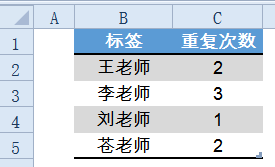
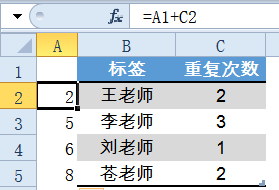
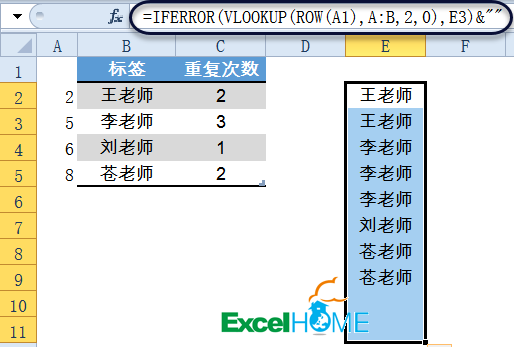
声明:本站所有文章,如无特殊说明或标注,均为本站原创发布。任何个人或组织,在未征得本站同意时,禁止复制、盗用、采集、发布本站内容到任何网站、书籍等各类媒体平台。如若本站内容侵犯了原著者的合法权益,可联系我们进行处理。

